怎么用CDR进行抠图呢?CDR抠图的方法有很多,小编这次要讲的是使用轮廓描摹抠图,但是这种抠图方法只适合位图,其他类型的图片不通用哦。
CDR如何使用轮廓描摹抠图技巧
1、打开电脑桌面上的CorelDRAW 软件,点击进入CorelDRAW 设计界面。

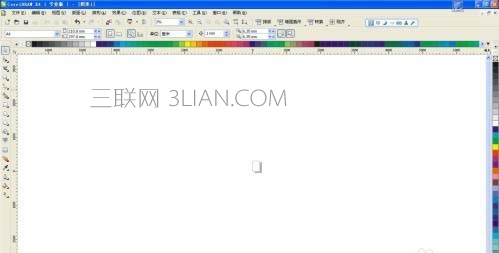
2、这里随便放一个图片,比如下方的六叶心形草的图片。

3、选中图片,点击上方的“描摹位图”——“轮廓描摹”——“高质量图像”。

4、点击“高质量图像”后,会出现像下图中的一个工作界面,到此,点击下方的确认即可。

5、最后一步就是修饰和简单的调整步骤了,调整后,一幅位图就被我们抠图成功,转换矢量图形成功。
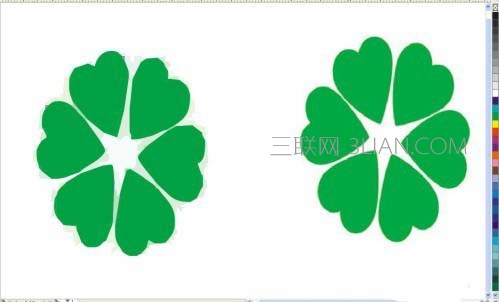


以上就是使用轮廓描摹抠图的方法,很简单吧,但是适用范围很小,我们只是多介绍了一种方法而已。


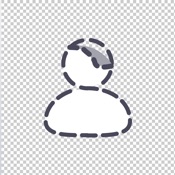





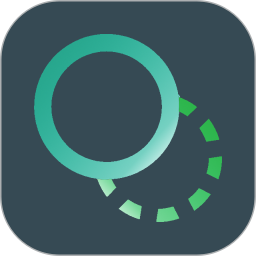

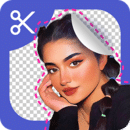

 相关攻略
相关攻略
 近期热点
近期热点
 最新攻略
最新攻略